wps表格求和怎么操作?大家大使用wps表格进行处理数据的时候,需要用到很多求和的操作。那下面,小编就为大家介绍下wps表格自动求和方法。
方法一:
1、这需要求和的数字下输入“=su“会出现下拉,选择SUM,按回车
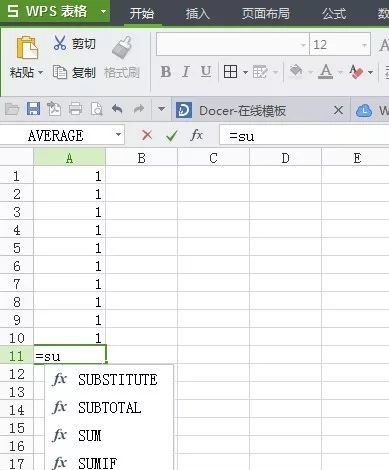
2、就出现下处=sum(),我们在括号中输入A1:A10,或者直接将鼠标定位到括号中央选择你要求和的数据,按回车
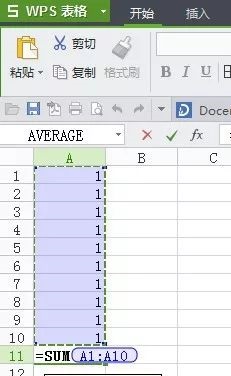
3、就可以看到求和的值了
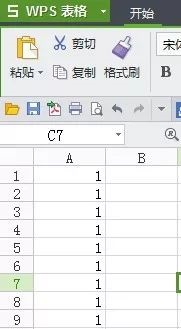
方法二:
1、选定要求和的区域,在”开始“菜单栏中找到一个“求和”按钮,点击就可以进行wps表格自动求和
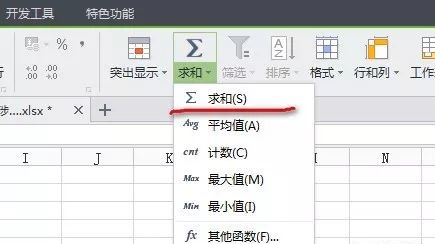
方法三:
手机wps怎么合并文件?
手机wps怎么合并文件?WPS文档快速合并多个文件 有两种形式可以进行多个文件合并,一种是对象下“文件中的文字”,另外一个是“插入附件”只不过在表现上形式会不同。 第一步:单击【插入】—【对象】—【文件中的文字】,弹出一个文件选择对话框。 第二步:按住CTRL键可以点选多个文件后,直接确定,就可以把示例选定的
1、我们进入公式菜单,前面三个工具都是可以实现求和的
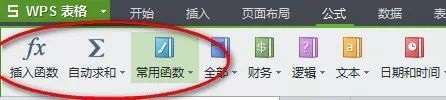
2、点击“插入函数“点击“sun”,点击“确定”
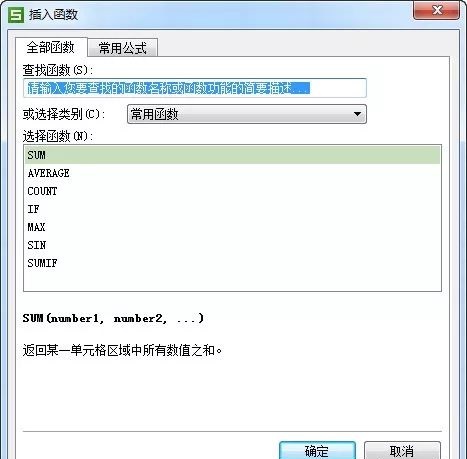
3、将鼠标定位到“数值1”选择要求和的数据
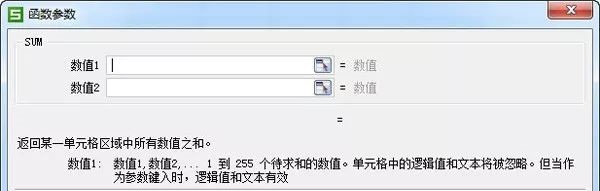
4、在退回对话框中点击确定
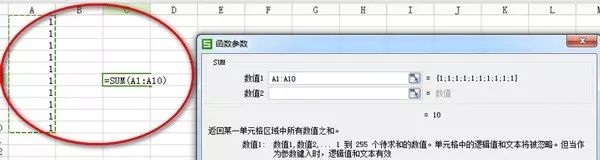
方法四:
单击“常用函数”选择sum也可以求和,步骤重复方法三种的3和4
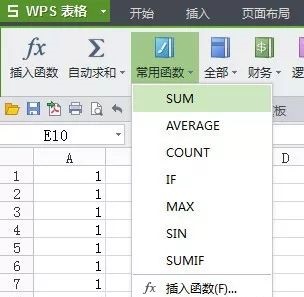
以上就是小编为大家介绍的wps表格自动求和方法。
wps怎么手写签名?
wps怎么手写签名?怎样在wps文件上添加手写签名? 怎样在wps文件上添加手写签名,在WORD文件中添加手写的签名很简单,跟我一起做,几步就可以完成。 具体操作步骤 第一步,手写一个签名,然后拍成照片。 第二步,打开WORD,导入这个签名文件。 第三步,编辑调整签名图片。 先把图片混排模式改为浮于






